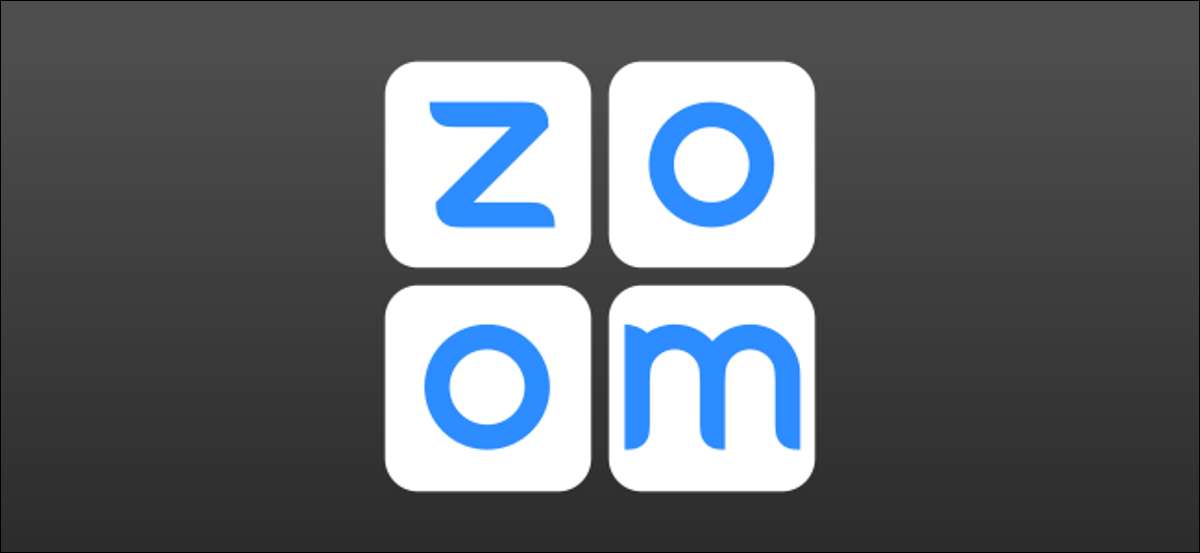
Zoom kokouksia voi helposti tuntea ylivoimainen, kun on olemassa paljon ihmisiä mukana. Ominaisuus nimeltä ”taukotiloja” auttaa suuria ryhmiä sallimalla ihmisiä katkaista pienempiin ryhmiin. Se on kätevä temppu tietää.
”Taukotiloja” ovat samanlainen käsite ryhmätyöskentely in tosielämän toimistossa tai luokkahuoneessa. Ihmiset voivat katkaista päässä kokouksesta pienempiin ryhmiin keskustelulle, niin saumattomasti yhdistää takaisin kaikkien kanssa jälkeenpäin-ei tarvitse hallita vain yksittäiset Zoom puhelut.
Liittyvät: Kuinka käyttää Työtaululle Feature Zoomi merkitsemiseksi näytöt
Kuinka ottaa Breakout huoneet Zoom
Ennen kuin voimme käyttää taukotiloja kokouksessa, sinun täytyy mahdollistaa ominaisuuden ottamisesta. Tämä on tarpeen vain, jos aiot kokousta isännöivä.
Kirjaudu ensin sisään Zoom verkkosivuilla selaimella, kuten Google Chrome ja valitse ”Asetukset” tilisivullasi.

Selaa alaspäin ”In Meeting (Advanced)” -osiossa ja valitse Päällä kytkintä ”Breakout Room.”

Kun olet täällä, jotta ”Salli isäntä luovuttaa osallistujia taukotiloja kun ajoitus” samoin.
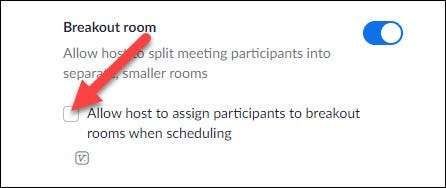
Valitse ”Save” ja olemme valmiita käyttämään taukotiloja kokouksessa.
Kuinka käyttää Breakout huoneet Zoom
Käyttää taukotiloja kokouksessa, sinun täytyy olla isäntä ja käyttää kassa asiakas. Se sisältää Ikkunat , Mac käyttöjärjestelmä , Linux ja Kromi .
Liittyvät: Kuinka perustaa Zoom Meeting
Nyt kun olemme ominaisuuden käyttöön, näet ”taukotiloja” -painiketta työkalurivillä. Klikkaa sitä.
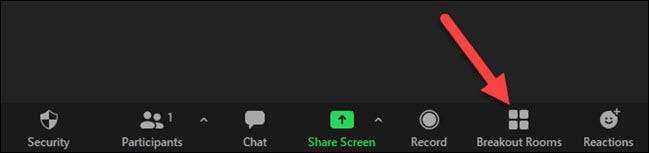
Ponnahdusikkuna ilmestyy Breakout Room vaihtoehtoja. Voit valita useita huonetta ja miten osallistujat jaetaan niihin.
- Määritä Automaattisesti: Zoom satunnaisesti asettaa ihmiset huoneissa.
- Assign Manuaalisesti: Voit valita joka menee joka huoneessa.
- Let Osallistujat valita huoneen: Itsestään selvä.
Tee valinnat ja valitse ”Luo”.
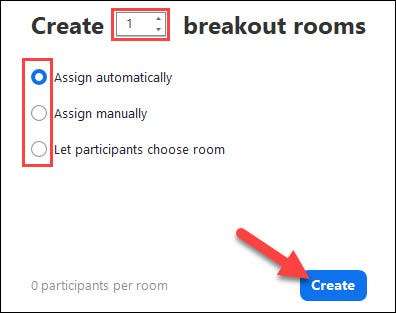
Jos osoitetaan ihmisiä huoneita manuaalisesti, seuraava ruutu näyttää listan huonetta. Klikkaa ”antaa” jokaiselle huoneen ja valitse ihmiset haluat kussakin.

Seuraavaksi valitse ”Asetukset” joitakin lisäasetuksia. Voit laittaa aika pitkä on taukotiloja istuntoja ja valitse lähtölaskenta, jotta ihmisille aika kääriä ennen kuin suljet huonetta.
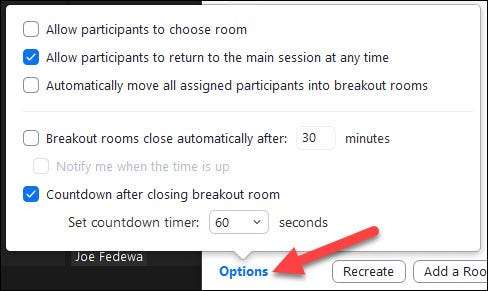
Kun olet valmis, klikkaa ”Avaa kaikissa huoneissa.” Ihmiset pannaan huoneet miten vain päättänyt. Niitä pyydetään hyväksymään tuloaan huoneeseen tai valita huoneen omasta.
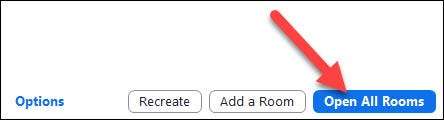
Vaikka taukotiloja tapahtuu, voit napsauttaa työkalupalkin painiketta, jolloin valikko. Sieltä voi ”Broadcast viestin kaikille.”
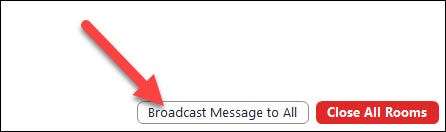
Kirjoita viesti ja klikkaa ”Broadcast.” Viesti ilmestyy näytölle kaikille osallistujille.
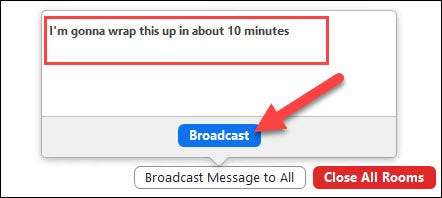
Kun olet valmis lopettamaan taukotiloja, klikkaa ”Sulje kaikki huoneet” tästä samasta valikosta.

Se on kaikki siellä. Zoom Tallenna asetukset ja huoneen tehtäviä, joten jos haluat puhkeaa uudelleen saman kokouksen, sinun ei tarvitse asettaa sen kaiken uudelleen. Tämä on kätevä ominaisuus tietää, jos voit järjestää paljon suuria kokouksia.
Jos joskus käyttää google Meet tai Microsoft Joukkueet kokoukseen, ne tarjoavat myös samanlainen purkautuminen huone ominaisuus.







